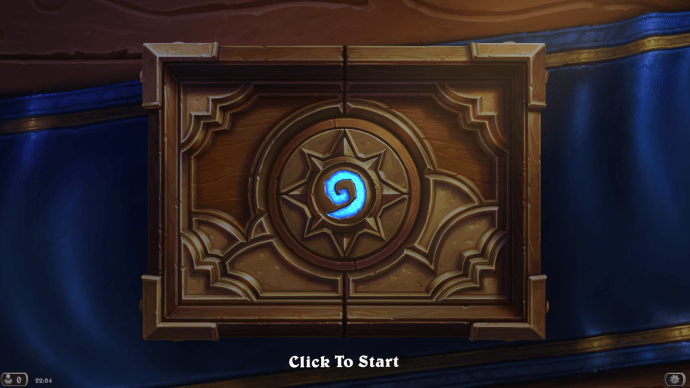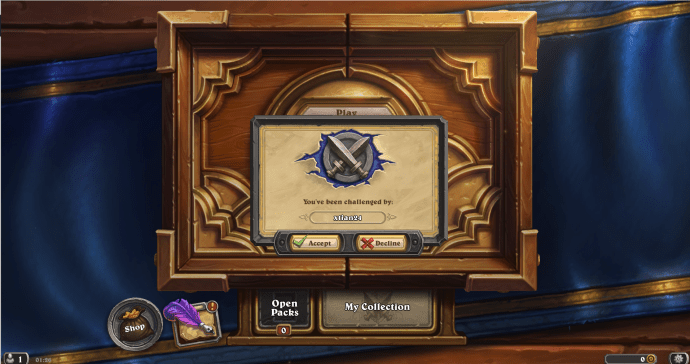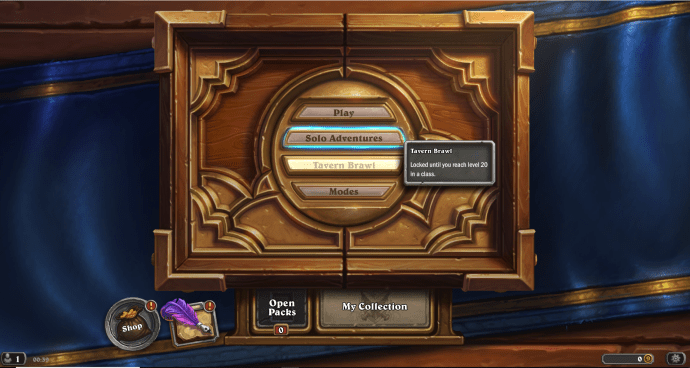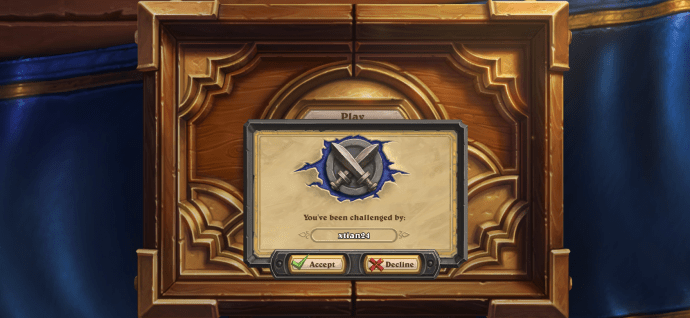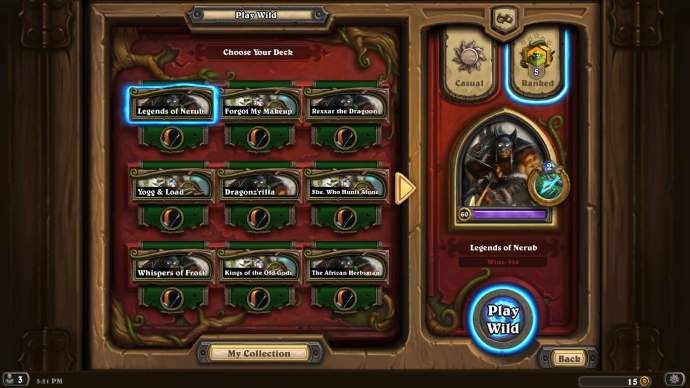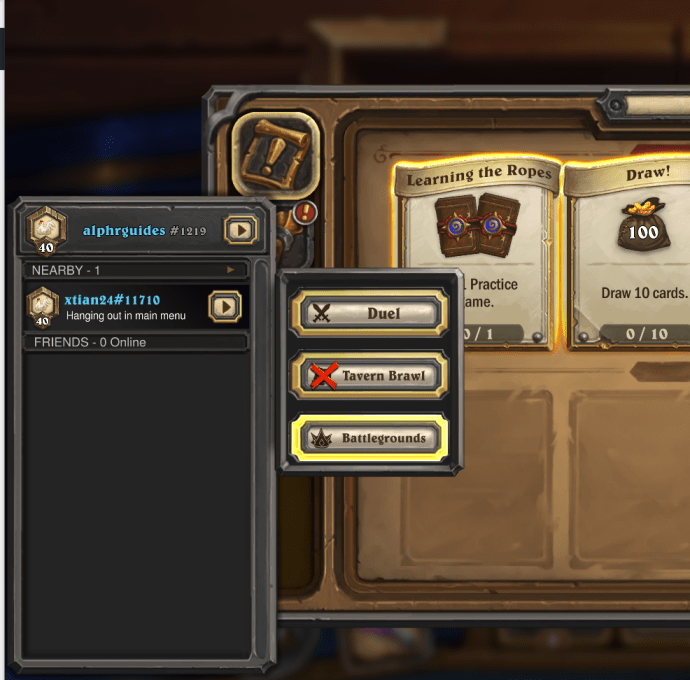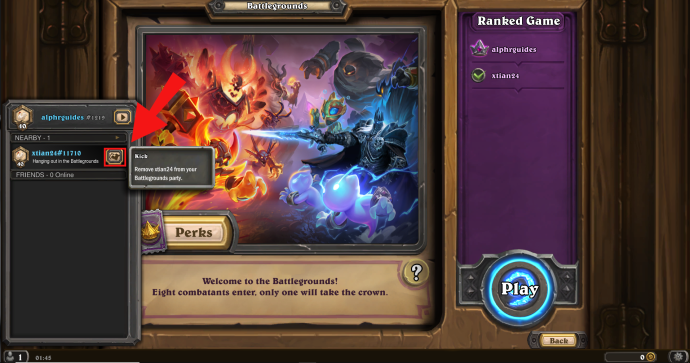하스 스톤은 가장 인기있는 온라인 카드 게임 중 하나로 수백만 명의 플레이어가 다양한 게임 모드에서 전략과 기술을 테스트하고 있습니다. 하지만 온라인에서 낯선 사람과 대결하는 것보다 더 좋은 것이 있습니다. 모를 수도 있겠지만 하스 스톤을 사용하면 친구에게 듀얼을 시도하거나 함께 즐길 수있는 전장 파티에 참여할 수도 있습니다! 다양한 옵션을 사용할 수 있기 때문에 최근 몇 년 동안 하스 스톤의 인기가 급증한 것은 당연합니다.

이 기사에서는 친구와 하스 스톤 매치를 시작하거나 전장 모드에서 파티를하는 방법을 설명합니다.
하스 스톤에서 친구와 대결하는 방법
하스 스톤에는 친구를 초대하여 결투에 참여할 수있는 몇 가지 게임 모드가 있습니다 : 스탠다드, 와일드, 선술집 난투. 처음 두 개는 연중 내내 사용할 수 있지만 Tavern Brawls는 제한된 기간 동안 게임 모드를 변경하고 있습니다. 처음에 난투는 일주일에 3 일로 제한되었지만 한 번에 일주일 내내 지속되는 새로운 게임 모드가 매주 수요일에 등장하면서 주요 항목이되었습니다.
당신과 대결 할 친구를 초대하는 것은 쉽습니다. 수행해야 할 작업은 다음과 같습니다.
- 하스 스톤을 엽니 다.
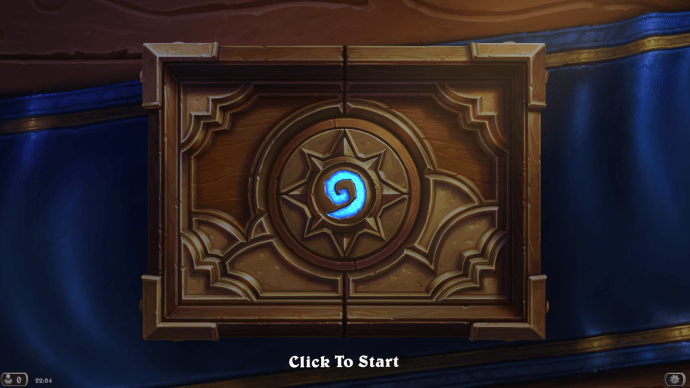
- 왼쪽 하단에서 소셜 탭을 엽니 다. 모바일에서는 버튼이 왼쪽 상단에 있습니다. 옆에 숫자가있는 초상화로 표시됩니다. 숫자는 현재 온라인 상태 인 Battle.net 친구의 수를 나타냅니다.
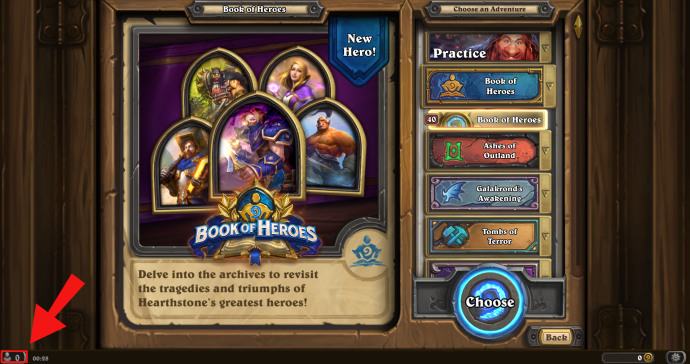
- 목록에서 함께 플레이하고 싶은 친구를 선택하세요.
- 이름 오른쪽에있는 버튼을 클릭 (또는 탭)합니다. 아이콘은 두 개의 충돌하는 검처럼 보입니다.
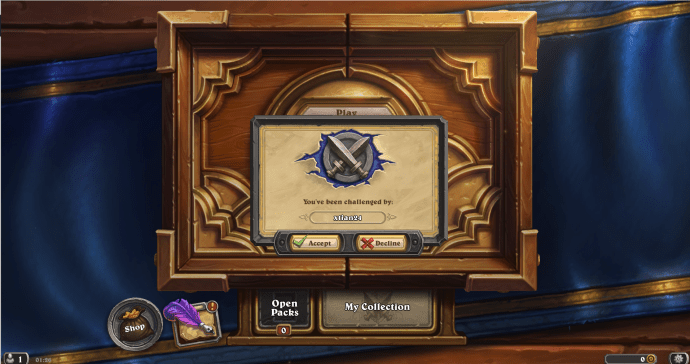
- 현재 사용 가능한 게임 플레이 모드 인 Standard, Wild 및 Tavern Brawl (진행중인 경우) 중에서 선택할 수 있습니다.
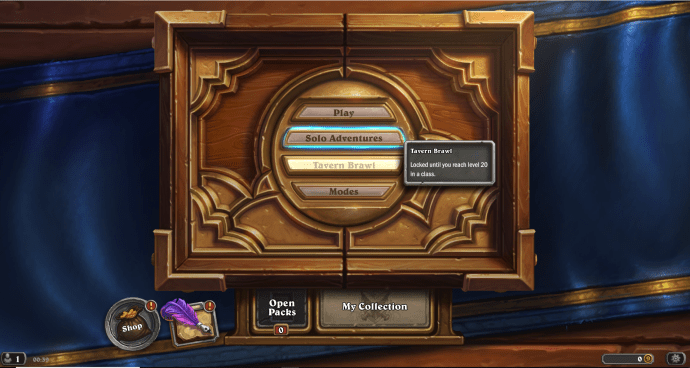
- 친구는 도전을 알리는 알림을 받게됩니다. 수락하거나 거절 할 수 있습니다.
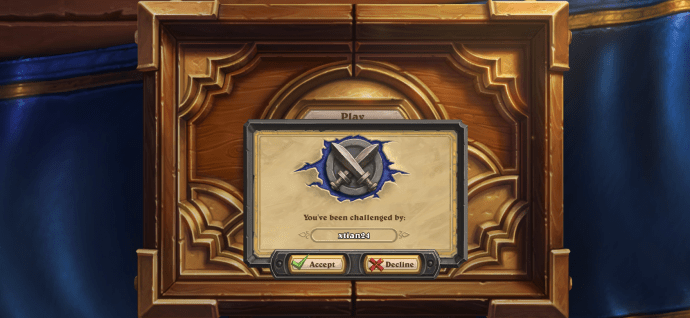
- 친구가 듀얼 초대를 수락하면 두 사람 모두 덱 선택 화면으로 이동합니다. 데크 편집 중이라면 변경 사항이 저장됩니다.
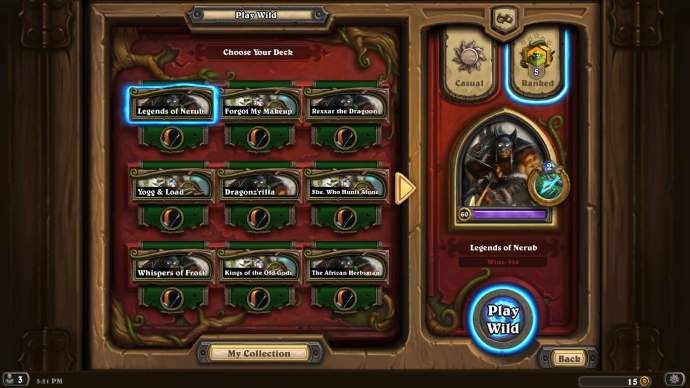
- 형식에서 합법적 인 데크 만 선택할 수 있습니다. 선술집 난투에서는 이벤트에 따라 덱 선택이 전혀 존재하지 않을 수도 있고, 그 자리에서 다른 덱을 구성해야합니다.
- 두 플레이어가 모두 덱을 선택하면 결투를 시작할 수 있습니다!
친선 결투에는 턴 제한이 없습니다. 이 기회를 이용하여 새로 만든 덱을 연습하거나 다른 사람에게 시간 부족없이 게임하는 방법을 가르 칠 수 있습니다.
wav 파일을 mp3로 변환하는 방법
상대를 알고 있더라도 각 도전을 시작할 때 덱을 자유롭게 선택할 수 있습니다. 두 플레이어가 상대방의 전략을 알고있을 때, 둘 다 상대방에게 유리한 덱을 플레이하기로 결정하면 듀얼은 가위 바위 보 게임이 될 수 있습니다. 결투는 낯선 사람을 상대로 사다리에서 플레이하는 것에 비해 더 높은 전략적 요소를 가질 수 있습니다.
듀얼을 통해 일부 일일 퀘스트를 완료 할 수 있으며, 일부 퀘스트는 특히 하나를 플레이하는 것에 대한 보상을 제공합니다. 하지만 게임 플레이가 아무리 치열하더라도 친선 경기에서 승리해도 순위가 오르지 않습니다.
하스 스톤 전장에서 친구와 대결하는 방법
하스 스톤 전장은 하스 스톤을 플레이하는 가장 인기있는 방법 중 하나로 부상했습니다. 그 명성은 적어도 부분적으로는 DOTA2 (AutoChess로 알려진)와 같은 다른 게임에 존재하는 유사한 게임 모드로 인해 발생합니다. 일반 카드 모드에 비해 플레이어의 즐거움을 크게 향상시키는 한 가지 추가 요소는 덱 구성 요구 사항이 없다는 것입니다. 다른 모드와 달리 최상위 덱을 만드는 데 시간과 돈을 들일 필요가 없습니다. Battlegrounds는 모든 플레이어를 평등하게 만듭니다.
이로 인해 온라인 친구와 경기를 즐기고 싶은 플레이어에게이 모드가 더욱 매력적이게 된 것은 당연합니다. 2020 년에 Blizzard는 플레이어가 파티에 함께 참여할 수 있도록 Battlegrounds를 업데이트했습니다.
수행해야 할 작업은 다음과 같습니다.
- 하스 스톤의 소셜 패널을 엽니 다 (하단의 친구 아이콘 클릭).
|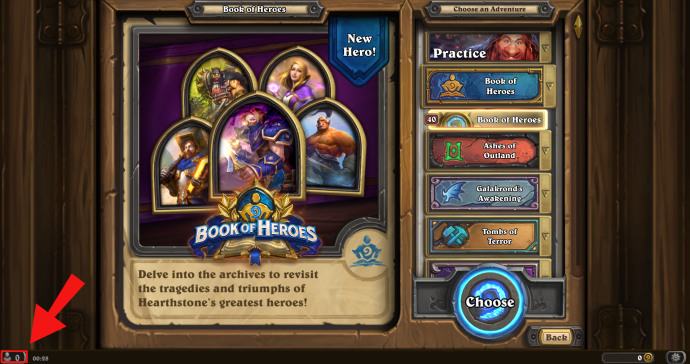
- 초대 할 친구를 목록에서 선택한 다음 이름 오른쪽에있는 초대 아이콘을 클릭합니다.
- 메뉴에서 전장에 해당하는 아이콘을 선택하세요.
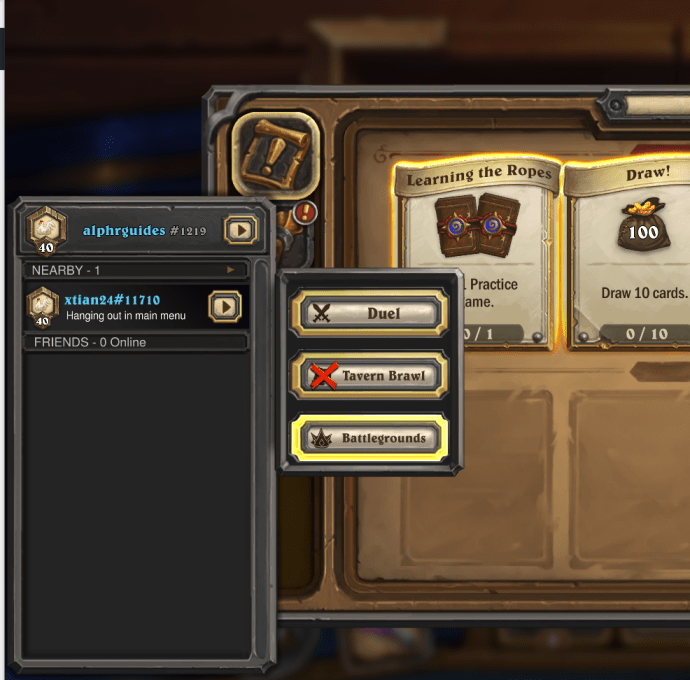
- 최대 7 명의 친구에 대해이 과정을 반복 할 수 있습니다.
- 각 플레이어는 전장 파티에 초대 할 수 있습니다. 그들 중 하나가 수락하면 모든 플레이어가 전장 파티 화면에 참여합니다.
- 전장 파티에있는 경우 친구 목록의 초대 버튼을 누르면 다른 게임 모드에 대한 선택권을주지 않고 자동으로 파티에 초대합니다. 파티 장의 경우 이름 옆에있는 친구 목록에서 킥 버튼을 클릭하여 파티에서 플레이어를 제거 할 수 있습니다 (초대 버튼 대신).
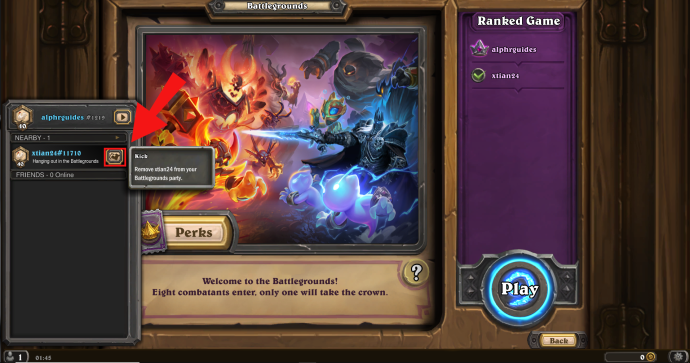
- 최대 4 명의 플레이어로 구성된 파티는 순위가 매겨진 Battlegrounds 래더에서 플레이 할 수 있으며,이 래더는 성능에 따라 더 높은 순위로 올라갑니다.
- 파티가 5 명 이상의 플레이어를 맞히면 게임이 맞춤 매치가되며 외부 플레이어와 플레이 할 수 없습니다. 이렇게하면 고유 한 게임 메커니즘으로 인해 최적의 게임 플레이로 이어지지 않을 수있는 홀수 Battlegrounds 게임에서 플레이 할 수 있습니다.
- 모두가 Battlegrounds 파티에 참여하면 플레이를 눌러 매치를 시작하세요.
- Battlegrounds 파티 매치에서 사망하면 파티 화면으로 돌아갑니다. 여기에서 파티원 이름 옆에있는 눈 모양 아이콘을 클릭하여 관전자 역할을 할 수 있습니다.
- 홀수 인 게임에서 한 플레이어는 NPC 영웅 인 Kel'Thuzad와 싸워 가장 최근에 게임에서 제거 된 사람의 마지막 보드를 복사합니다. 경기가 시작될 때 Kel’Thuzad는 사용 가능한 가장 약한 군단으로 시작합니다. 그는 여전히 플레이어를 손상시킬 수 있으며 게임 후반에 위협을 가할 수 있습니다.

친구와 하스 스톤 전장을 플레이 할 수 있나요?
Battlegrounds 랭킹 모드에서 그룹으로 플레이하면 파티에 참여한 플레이어가 같은 매치에서 솔로 플레이어보다 고유 한 이점을 얻을 수있는 게임 플레이 패턴을 얻을 수 있습니다.
- 파티원이 경기 중에 의사 소통을하면 현재 보드 상태의 모든 정보에 액세스하여 사용 가능한 미니언 풀을 더 잘 예측할 수 있습니다.
- 파티원은 팀을 구성하여 서로 충돌 할 경우 건강 손실을 완화 할 수 있습니다.
- 더 많은 플레이어가 선두 플레이어를 뭉쳐서 플레이어가 게임에서 탈락하기 시작하면 더 나은 승리 기회를 얻을 수 있습니다.
- 공식 통계에 따르면 랭킹 전장 경기의 75 % 이상이 단독으로 진행되지만 그룹은 평균 플레이어보다 최대 4.5 % 더 높은 승률 (플레이어 수 기준)을 가질 수 있습니다.
추가 FAQ
하스 스톤에서 친구를 어떻게 모집하나요?
더 많은 사람들이 하스 스톤에 합류 할 수 있도록 블리자드는 모집 시스템을 구현하여 모집 담당자와 그들이 성공적으로 게임에 초대 한 플레이어 모두에게 혜택을 제공합니다.
친구를 모집하는 방법은 다음과 같습니다.
• 소셜 탭을 열고 하단에있는 채용 버튼을 클릭합니다. 아이콘은 악수를 나타냅니다.
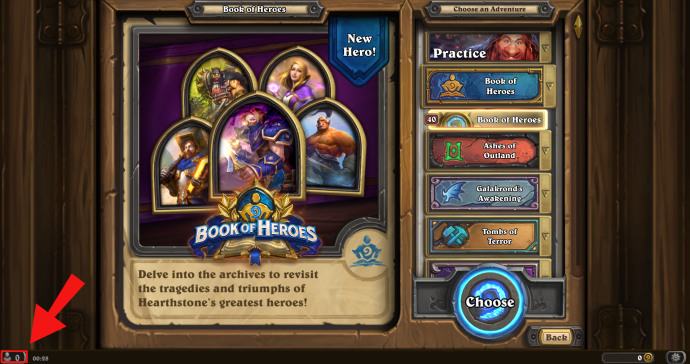
• 모집 메뉴가 열립니다. 친구 모집 버튼을 클릭합니다.

• 링크가 클립 보드에 복사되고 현재 지역과 일치합니다.

• 또는 공식 웹 사이트 채용 링크를 나열합니다. 링크를 변경하여 다른 지역에 신청할 수 있지만 다른 지역에있는 경우 해당 지역으로 플레이 할 수 없습니다. 여전히 모집 보너스를 받게됩니다.
• 원하는 방법을 통해 친구에게 링크를 보낼 수 있습니다 (소셜 미디어 및 이메일 권장).
• 친구가 링크를 클릭하면 브라우저에서 등록 페이지를 열어 하스 스톤 여행을 시작할 수 있습니다.
• 친구가 처음으로 게임에 로그인하면 클래식 팩을 받게됩니다.

다음은 채용 모델에 대한 몇 가지 추가 혜택과 참고 사항입니다.
• 게임에 모집 한 처음 5 명의 플레이어에 대해 약간의 보너스를 받게됩니다. 첫 번째는 대체 주술사 영웅입니다. Morgl the Oracle, 나머지 4 개의 보상은 각각 클래식 팩입니다.

• 5 차 추천 후에는 혜택을받지 못하므로 다른 친구가 추가 그룹 회원을 모집하는 것이 더 유리할 수 있습니다.
• 이미 하스 스톤을 플레이하고 있지만 레벨 20 미만인 플레이어를 모집 할 수 있습니다. 두 사람 모두 적절한 보상을 받게됩니다.
채용 메뉴에는 상위 5 명의 신병이 표시되며 총 레벨이 나열됩니다.
하스 스톤에서 내 친구를 플레이 할 수없는 이유는 무엇입니까?
친구와 결투 나 전장에서 플레이 할 수없는 경우 가능한 해결 방법이 몇 가지 있습니다.
• 모든 플레이어에게 최신 게임 업데이트가 있는지 확인 : 모바일 플레이어는 종종 최신 하스 스톤 패치를 수동으로 설치해야하는 반면 PC 플레이어는 Battle.net 앱을 시작할 때 업데이트를 자동으로 다운로드합니다.
• 모바일 업데이트 대기 : 모바일 패치는 PC 업데이트보다 몇 시간 또는 심지어 하루 늦게 라이브 서버에 푸시됩니다. 이 기간 동안 플레이어는 게임 버전이 다른 경우 게임을 할 수 없습니다. 이전 버전에서 계속 플레이중인 모바일 플레이어는 동일한 버전의 게임을 사용하는 다른 모바일 사용자와 함께 플레이 할 수 있습니다.
• 프로필 상태를 온라인으로 설정 : Battle.net 앱에서 때때로 프로필의 상태를 자리 비움 또는 오프라인으로 설정하여 매치 또는 파티 초대를받지 못하게 할 수 있습니다. 다른 플레이어를 초대 할 수 있지만 다시 초대 할 수없는 경우 Battle.net 앱을 확인하고 필요한 경우 변경하세요.
• 게임이 끝날 때까지 기다립니다 : 게임이 진행되는 동안 플레이어를 초대 할 수 없습니다. 모든 플레이어가 경기를 마친 후에도 문제가 지속되면 게임을 다시 시작하십시오.
친구와 함께하는 하스 스톤
하스 스톤은 자유 시간을 보내고 새로운 도전에 대한 전략적인 마음을 훈련 할 수있는 좋은 방법입니다. 친구와 함께 플레이하면 게임에 새로운 스핀을 부여하여 모든 파티원에게 추가 혜택과 더 나은 게임 경험을 제공합니다. 친구들과 놀 때 재미는 끝나지 않습니다!
하스 스톤에서 친구들과 플레이하는 게임 모드는 무엇인가요? 아래 댓글 섹션에서 알려주십시오.